
时间:2023-03-17 编辑:笑话
当前不少网友表示自己才接触Microsoft Office Visio这款应用,还不晓得绘制组织机构图的操作,接下来就为你们分享Microsoft Office Visio绘制组织机构图的操作流程,大家都来一起学习吧。
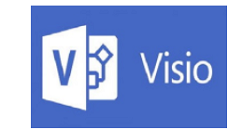
首先我们打开Microsoft Office Visio软件,点击【新建】→选中【组织机构图】→点击【创建】。
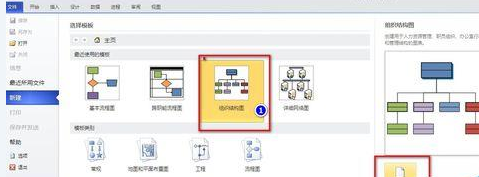
然后我点击左侧组织机构图形状中的【经理】(根据个人需求,可以随意选择)→选中后按住鼠标左键拖动到空白窗口。
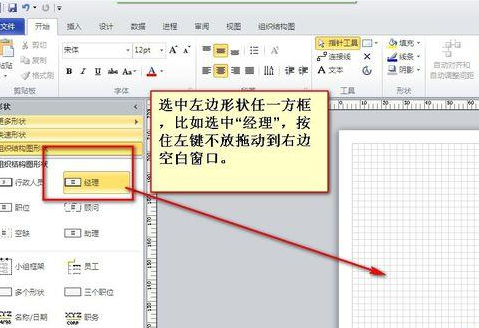
这时形状拖动到空白窗口后如下图所示,双击形状可以
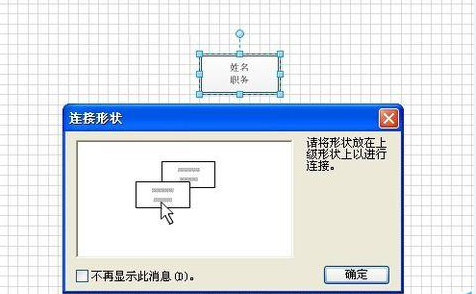
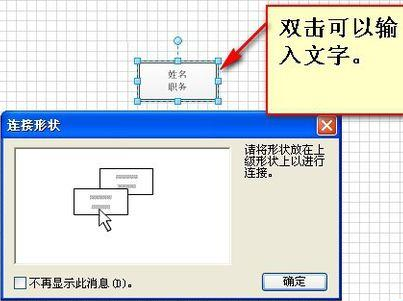
若是要在“总经理”下面添加“副总”,则在左侧形状窗口再次选择‘经理’形状,拖动到“总经理”上面的形状。
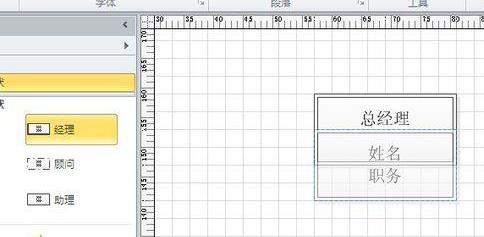
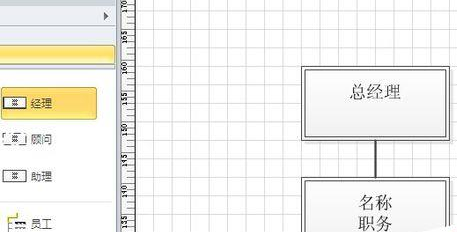
若是你还需要在副总下面添加相关部门或人员。
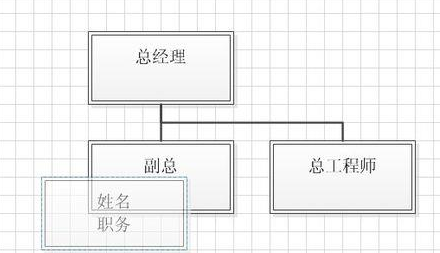
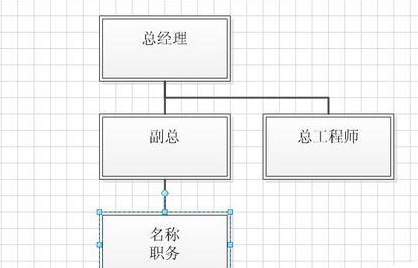
最后一步我们可以选中插入的“形状”拖动以达到你想要的效果,
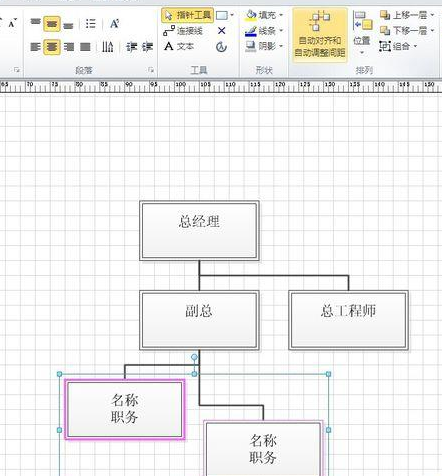
Microsoft Office Visio相关攻略推荐:
Microsoft Office Visio如何制作风车?绘制风车教程分享
Microsoft Office Visio当心触电图标如何进行绘制?当心触电图标绘制方法介绍
Microsoft Office Visio导出图片添加边界怎么操作?导出图片添加边界流程介绍
相信同学们看完了上文所述的Microsoft Office Visio绘制组织机构图的具体操作流程,你们应该都学会了吧!